教你调整会声会影视频音量大小
某些时候我们下载的会声会影素材可能会出现音画不同步、声音过大等现象,针对这两个问题,系统天地本文教你怎么调整会声会影视频音量大小,调整会声会影视频音量大小和音画不同步的方法。
会声会影软件下载:
Corel 会声会影X5 64位官方原版简体中文版:http://www.xitongtiandi.net/soft_mt/4497.html
Corel 会声会影X7 简体中文完整版64位:http://www.xitongtiandi.net/soft_mt/4481.html
会声会影调整视频声音教程:
一、素材音量调整
1、首先打开电脑视频剪辑软件,选中需要调整的视频素材,然后点击选项。
2、在弹出的界面中,切换到编辑页面,调整素材声音的数值,数值介于0到500之间,如图1所示。
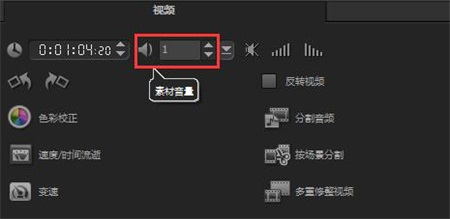
图1:素材音量调整
3、不需要视频声音时可以直接点击静音按钮,如图2所示。
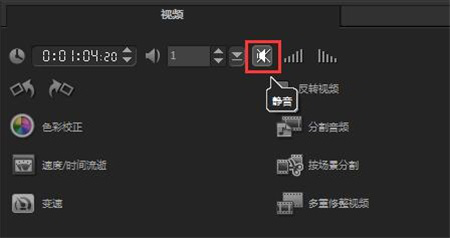
图2:声音静音设置
二、混音器音量调整
1、同样是选中调整的音量的视频素材,然后点击编辑框中的混音器按钮,如图3所示。
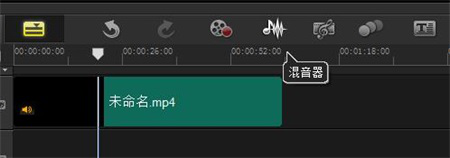
图3:混音器设置
2、在弹出的界面中,调整音量的滑轨,调到最下面就是声音就没有了,调至最上面声音就是最高,如图4所示。
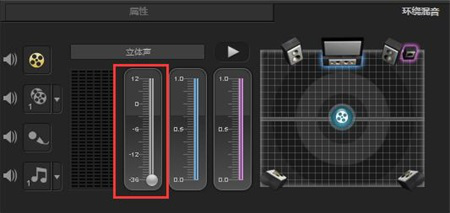
图4:调整音量设置
3、当鼠标调整至视频最开始的时候,调整音量的数字时,整个视频的音量就跟着给变了。
4、如果将鼠标调整到视频的中间,再调整视频的音量,声音则添加了关键帧,开始调整音量的部分有变化,如图5所示。
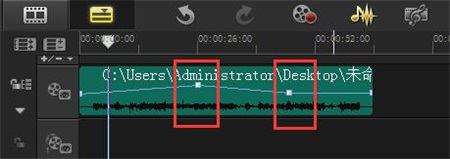
图5:声音调整的关键帧
这两种方法都能够调整视频的声音,但是这两种方法还是有着区别的。素材音量调整的方法只能整体地调整视频音量,效果比较单一。混音器音量调整的方法可以给声音添加关键帧,声音可以有更多的高低起伏的变化。
以上就是小编给大家分享的教你调整会声会影视频音量大小的全部内容,关注系统天地,能学习到更多精彩教程哦!









 苏公网安备32032202000432
苏公网安备32032202000432